Parameter als Dashboard-Filtersteuerelement verwenden
Sie können einen Parameter als Dashboard-Filtersteuerelement verwenden, um die Dimensions- und Kennzahlenspaltenwerte für die Visualisierungen auf einer Leinwand auszuwählen und zu ändern.
In diesen Tutorials wird anhand von Anwendungsfällen erläutert, wie Sie einen Parameter im Dashboard-Filtersteuerelement verwenden:
Hinweis:
Das Hinzufügen eines Parameters als Dashboard-Filtersteuerelement fungiert als Spaltenselektor. Damit werden keine Daten gefiltert.Das Verwenden eines Parameters als Dashboard-Filtersteuerelement bietet nicht dieselben Features wie ein Standardfilter. Beispiel: Die Funktionen "Top/Bottom N", "Ausschließen", "Nullwerte" und "Werte begrenzen" werden dadurch nicht bereitgestellt.
Sie können Parameter auch verwenden, um einen Dashboard-Filter an einen zugehörigen Filter in anderen Leinwänden der Arbeitsmappe zu binden. So können Sie einen ausgewählten Filterwert von einer Leinwand an eine andere übergeben. Siehe Parameter erstellen und an einen Dashboard-Filter binden.
- Zeigen Sie auf der Homepage mit der Maus auf eine Arbeitsmappe, klicken Sie auf Aktionen, und wählen Sie Öffnen aus.
- Klicken Sie im Datenbereich auf Visualisierungen, scrollen Sie zum Abschnitt "Dashboard-Steuerelemente", und ziehen Sie Dashboard-Filter auf die Leinwand.
- Klicken Sie im Datenbereich auf Parameter, und ziehen Sie einen Parameter per Drag-and-Drop zu Filtersteuerelemente im Bereich Grammatik der Dashboard-Filtervisualisierung.
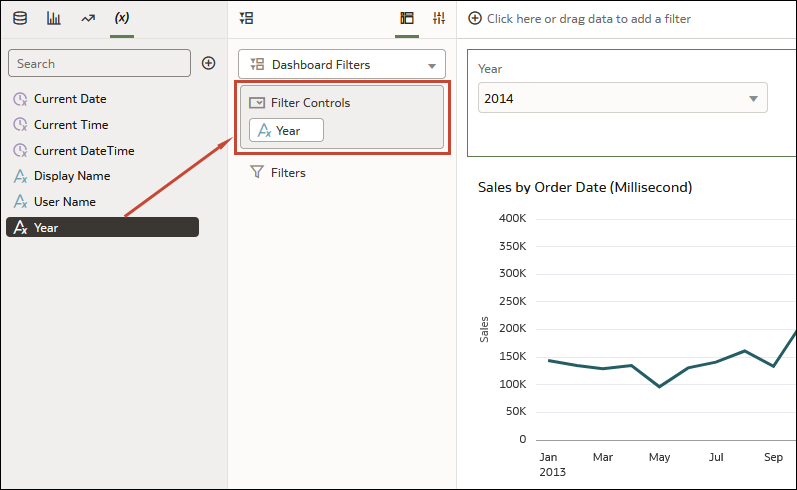
- Klicken Sie auf Speichern.